Cómo añadir un segundo disco duro interno
Para la mayoría de los propietarios de PC actuales, el método más fácil de añadir más espacio de disco duro es añadir un segundo disco duro para sus sistemas. Hay tres muy buenas razones para ello:
No se requiere copia de seguridad. Claro, usted debe estar realizando una copia de seguridad de tu disco duro actual de todos modos. Adición de una segunda unidad elimina la configuración que tiene que realizar si actualiza su unidad actual, ya que no tiene que restaurar el contenido actual de su unidad antigua a la nueva unidad.
La mayoría de los PC tienen al menos un compartimento de la unidad abierta. A menos que el equipo ya está lleno hasta los topes, usted debe tener suficiente espacio para añadir un segundo disco duro. Si se es rellenas de las branquias, que o bien tienen que actualizar la unidad actual o agregar un FireWire externa, eSATA (SATA externo), Thunderbolt, o USB 2.0 / 3.0 en coche.
Es como . . . bien . . . más por menos. En lugar de reemplazar una unidad de 500 GB existente con una unidad de 1 TB - y terminan sólo con 500GB habitación más - deje la unidad original como está y añadir esa segunda unidad, resultando en la 1TB completa que usted pagó. (Recuerda: usted será finalmente utilizar ese espacio.)
¿Está ceñido y listo para la batalla? Porque en realidad hay más pasos que intervienen en la instalación de una unidad EIDE. Siga este procedimiento para agregar un segundo disco duro EIDE interno para su sistema actual:
Cubra la superficie de trabajo con varias hojas de periódico.
Apague su PC, desenchúfelo, y colocarlo en la parte superior del periódico.
Retire los tornillos de la caja y deslice fuera el caso, poner los tornillos a un lado en un vaso o recipiente de madera o una taza.
Si no estás seguro de cómo quitar el caso de su PC, consulte el manual que acompaña a su equipo.
Toque el chasis metálico del ordenador para disipar la electricidad estática.
Verifique la configuración del puente en la parte posterior de la unidad original. Si es necesario, cambie la unidad existente a varias unidades, unidad maestra (o solo maestro) Moviendo el puente a los pines indicados.
Recuerde, si usted va a instalar una unidad SATA, usted no tendrá que preocuparse de los puentes! Simplemente vaya al Paso 7.
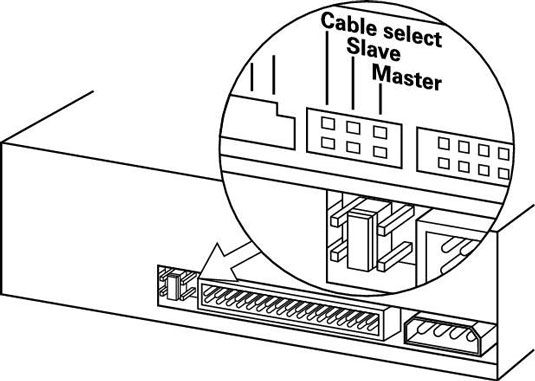
Jumpers son las pequeñas derivaciones de plástico y metal que se utilizan para configurar los discos duros y unidades de CD / DVD.
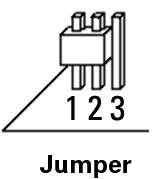
Su configuración de puente es probablemente diferente del que se muestra. La mayoría de los fabricantes de discos duros EIDE ahora imprimir la configuración del puente en las tapas de los discos duros. Si los ajustes no se imprimen en la unidad, se puede consultar el manual de la unidad o visite el sitio web del fabricante y buscar los ajustes allí.
Si todo esto parece un poco exótico, los términos son en realidad no risqu # 233-- maestro medios primarios (y si usted tiene al menos una unidad, debe haber un dispositivo maestro), y esclavo significa secundaria. Aparte de eso, los dispositivos son tratados de la misma manera por el PC.
Coloque los puentes en la parte posterior de la nueva unidad de varias unidades, unidad esclava (a menudo aparece como justo esclavo).
Si la nueva unidad necesita una caja de unidades para encajar en la bahía lo desea, utilice los tornillos suministrados por el fabricante de la unidad para fijar los rieles de la jaula a ambos lados de la unidad.
Deslice la unidad en el compartimiento seleccionado de la parte frontal (o dentro) de la caja, y asegúrese de que el extremo con los conectores va en primero y que la circuitería expuesta de la unidad se encuentra en la parte inferior.
Deslice el disco duro hacia atrás y adelante en la bahía de la unidad hasta que los orificios de los tornillos en el lado de la bahía están alineados con los orificios de los tornillos en el lado de la unidad (o en los carriles de accionamiento de la jaula).
Apriete la unidad hacia el lado de la bahía con los tornillos que vienen con la unidad (o su kit de jaula).
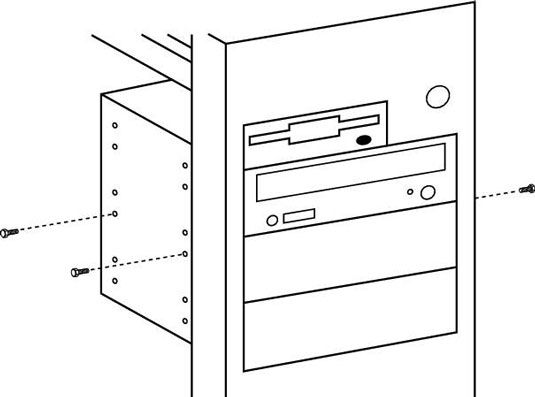
Elige un conector de alimentación sin usar y conecte todo, y asegúrese de que el conector esté firmemente asentada.
Con alegría, sólo hay una manera de conectar un cable de alimentación a un disco duro - de la manera correcta.
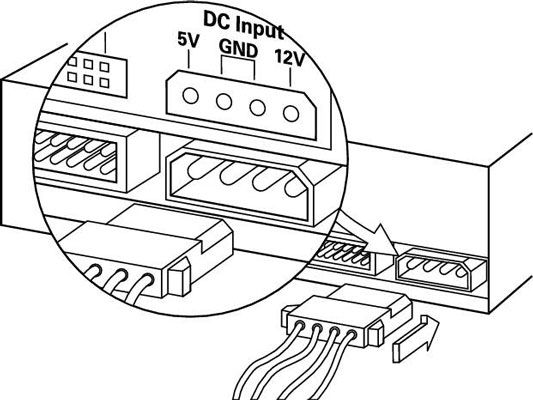
Enchufe el otro conector del cable del disco duro en la parte posterior de la unidad y asegúrese de que el cable esté firmemente asentada.
Tenga en cuenta que las dos unidades de disco duro EIDE utilizan el mismo cable, por lo que es posible que tenga que desconectar la unidad original del cable y cambiar los conectores. No te preocupes: No importa qué conector va a la que en coche, siempre y cuando los puentes se han establecido correctamente. (Unidades SATA múltiples no utilizan el mismo cable, ya que cada unidad de disco SATA está conectado de forma individual a la placa base.)
Compruebe si hay un agujero bloqueado en el conector del cable, que debe alinearse con una pata que falta en el conector de la unidad. Este truco alineación, llamada manipulación, ayuda a asegurar que va a instalar el cable hacia arriba. Sin embargo, no se asuste si el cable no se teclea: Recuerde que el alambre con el rojo o negro marcado en el cable es siempre alambre 1 y que debe alinearse con el Pin 1 en el conector de la unidad.
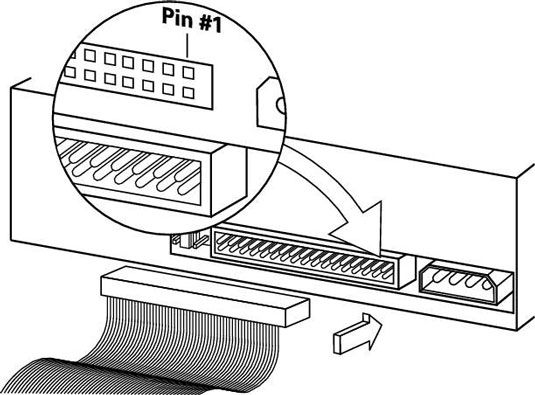
Vuelva a colocar la cubierta en su PC y apriete los tornillos.
Conecte su PC de nuevo y vuelva a encenderlo.
Ejecute la utilidad de formateo unidad que acompaña a su nueva unidad para prepararla para su uso.




